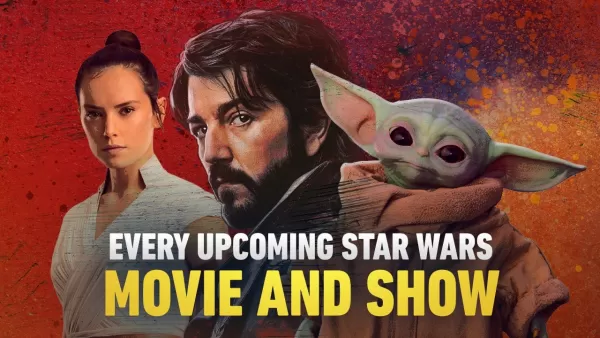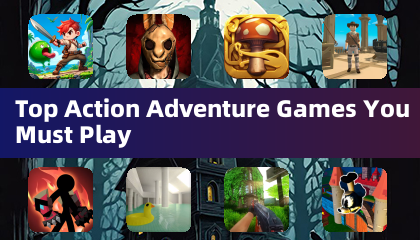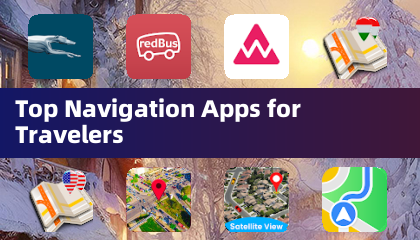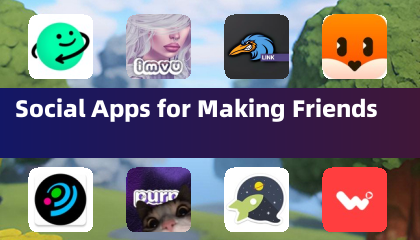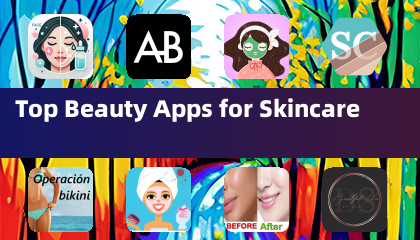Le Sony Dualsense est largement considéré comme le meilleur contrôleur PS5, offrant des innovations impressionnantes, une adhérence supérieure et une excellente ergonomie pour une expérience de jeu optimale PlayStation 5. Le connecter à votre PC de jeu, cependant, peut sembler intimidant - vous souvenez-vous des difficultés avec le DualShock 4? Heureusement, la DualSense offre une compatibilité PC considérablement améliorée, gagnant sa place parmi les meilleurs contrôleurs PC disponibles. Explorons à quel point le processus de connexion est simple.

Articles nécessaires:
- Un câble USB-C compatible des données (certains câbles moins chers ne fournissent que de l'énergie). Vous aurez besoin d'un câble USB-C vers USB-C si votre PC dispose d'un port USB-C ou d'un câble USB-C vers USB-A pour les ports USB standard.
- Un adaptateur Bluetooth pour votre PC (si votre PC manque de Bluetooth intégré).
La connexion de votre DualSense à votre PC nécessite soit un câble USB-C transfert des données (tous les câbles USB-C prennent en charge le transfert de données) ou un adaptateur Bluetooth si votre PC manque de fonctionnalité Bluetooth. Le dualSense n'inclut pas de câble, et tous les PC n'ont pas Bluetooth intégré.
L'ajout de Bluetooth à votre PC est simple. De nombreux adaptateurs Bluetooth sont disponibles, allant des cartes PCIe pour l'installation interne aux dongles USB pour une connexion externe.

Notre premier choix: émetteur Bluetooth créatif BT-W5 (voir sur Amazon)
Connexion via USB:

- Branchez le câble USB sur un port disponible sur votre PC.
- Connectez l'autre extrémité au port USB-C sur votre contrôleur DualSense.
- Attendez que votre PC Windows reconnaisse le dualSense comme une manette de jeu.

Connexion via Bluetooth:
- Accédez aux paramètres Bluetooth de votre PC (appuyez sur la touche Windows, tapez "Bluetooth" et sélectionnez "Bluetooth et autres appareils").
- Sélectionnez "Ajouter Bluetooth ou un autre appareil".
- Choisissez "Bluetooth" dans la fenêtre contextuelle.
- Avec le dualSense déconnecté et éteint, appuyez et maintenez le bouton PS et le bouton Créer (à côté du D-Pad) simultanément jusqu'à ce que la barre lumineuse sous le pavé tactile clignote.
- Sélectionnez votre contrôleur DualSense dans la liste des appareils Bluetooth disponibles sur votre PC.





 Derniers articles
Derniers articles